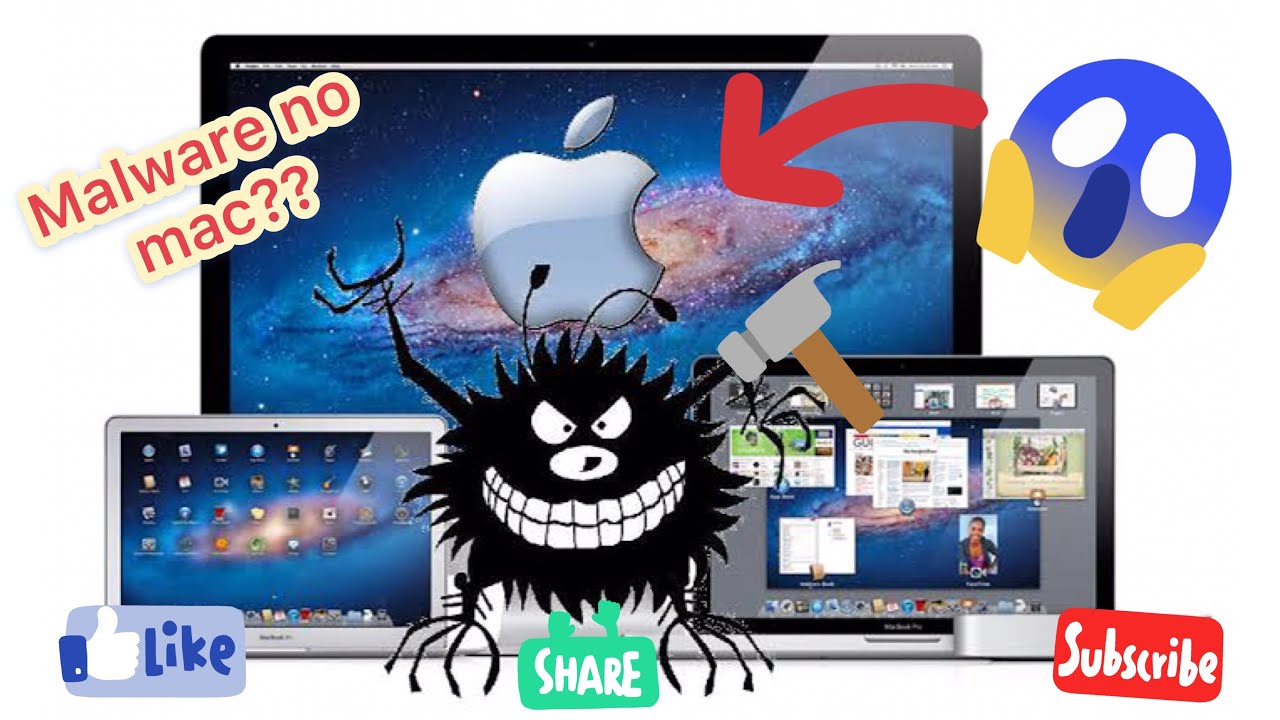
O sistema operacional Mac OS X, da Apple, é conhecido por sua segurança e resistência a vírus e malwares. No entanto, é importante estar sempre vigilante e tomar medidas preventivas para garantir a proteção de seus arquivos e dados. Uma das formas de fazer isso é monitorando suas pastas e recebendo alertas caso algo suspeito aconteça. Neste artigo, apresentaremos algumas maneiras de monitorar pastas no Mac OS X com alertas e evitar a infecção por vírus.
Guia definitivo para alterar permissões de pasta no Mac
Se você deseja garantir a segurança de suas pastas e arquivos no Mac OS X, é importante aprender como alterar as permissões de pasta. Isso permite que você controle quem pode acessar, ler, escrever e excluir arquivos em determinadas pastas.
Para começar, abra a pasta que deseja modificar as permissões e clique com o botão direito do mouse sobre ela. Em seguida, selecione “Obter Informações”.
Na janela de informações, role para baixo até encontrar a seção “Permissões”. Aqui você poderá ver as permissões atuais da pasta e alterá-las de acordo com suas necessidades.
Para conceder permissões a um usuário específico, clique no ícone de bloqueio no canto inferior direito da janela e digite a senha de administrador do Mac. Em seguida, clique no botão “+” e adicione o nome do usuário. Você poderá então selecionar as permissões que deseja conceder a esse usuário, como leitura e gravação.
Se você quiser remover permissões de um usuário, basta selecionar o nome dele na lista de permissões e clicar no botão “-“.
Lembre-se de que, ao alterar as permissões de uma pasta, você pode afetar a funcionalidade de alguns aplicativos que dependem dela. Certifique-se de estar ciente das consequências antes de fazer qualquer alteração.
Com essas dicas simples, você pode garantir que suas pastas e arquivos no Mac OS X estejam seguros e protegidos contra acesso não autorizado.
Passo a passo: Criando uma pasta em um disco externo no Mac
Você pode criar uma nova pasta em um disco externo no Mac seguindo estes simples passos:
- Conecte o disco externo ao seu Mac.
- Abra o Finder clicando no ícone azul sorridente na barra de menu.
- Navegue até o disco externo na barra lateral do Finder.
- Clique com o botão direito do mouse ou pressione a tecla Control e clique em um espaço vazio no Finder.
- Selecione “Nova Pasta” no menu de contexto.
- Dê um nome à sua nova pasta.
- Arraste e solte os arquivos que deseja armazenar na nova pasta.
Pronto! Sua nova pasta foi criada com sucesso em seu disco externo. Agora você pode monitorar essa pasta para garantir que seus arquivos estejam sempre seguros.